1、打开Word,建立空白文档。
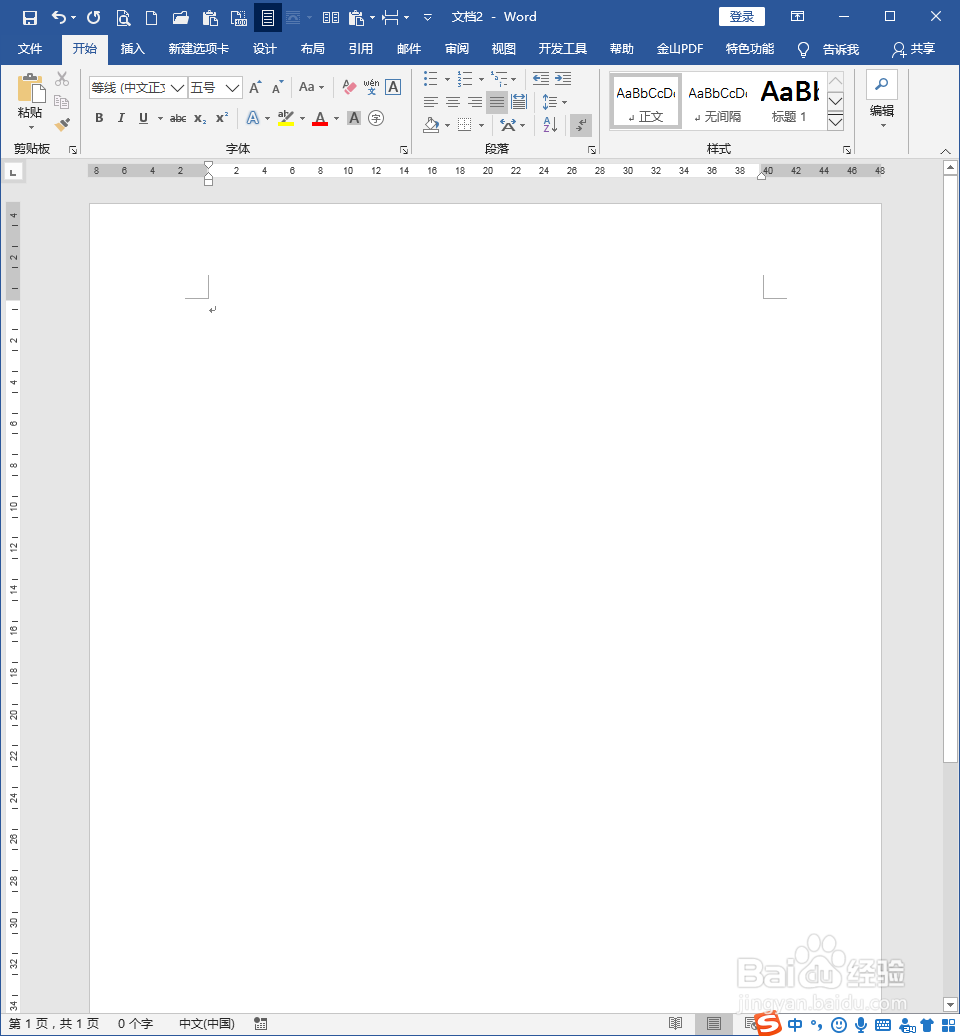
2、设置好页面边距后,录入文字,并设置合适的字体和字号。

3、接着点击视图选项卡下的网格线。

4、则文档中显示出了网格线。但是,这个网格线只能显示,不能打印出来,不能满足要求。

5、接着点击插入形状中的直线线条。

6、然后按住Shift键,沿着灰色网格线的宽度,绘制出一条与网格线同宽的线条。为以示区别,使用红色线条。

7、把线条执行复制,再移动到行与行之间的灰色网格线位置。为了精确调整线条的位置,需要Ctrl键配合箭头使用进行微调。
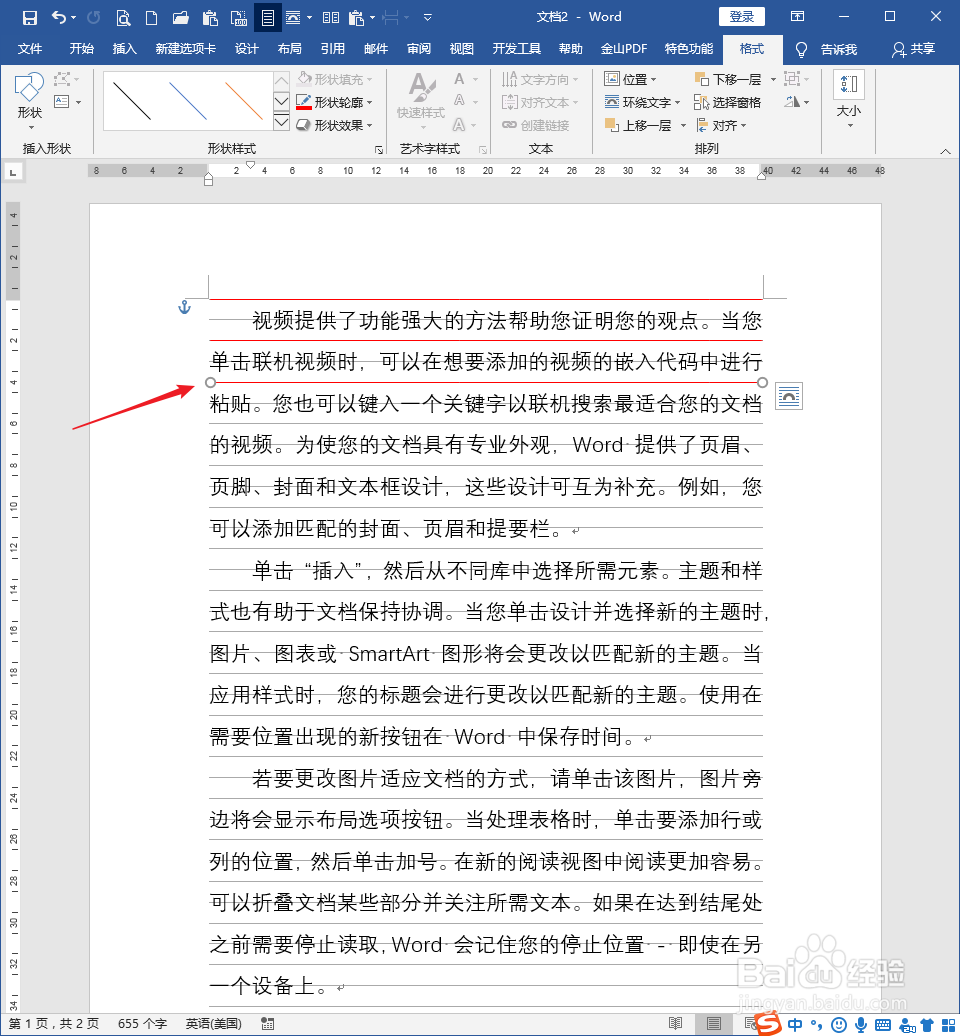
8、多次复制和移动,使得行与行之间都有一条横线。

9、选中所有横线,执行组合操作,将所有横线组合为一个整体。由于横线很多不方便使用鼠标选择,则可以打开选择窗格,在选择窗格中按住Ctrl键逐个选择横线。

10、将组合后的线条执行剪切,再进入页眉和页脚编辑区,将组合线条粘贴进来,移动到灰色网格线的位置。
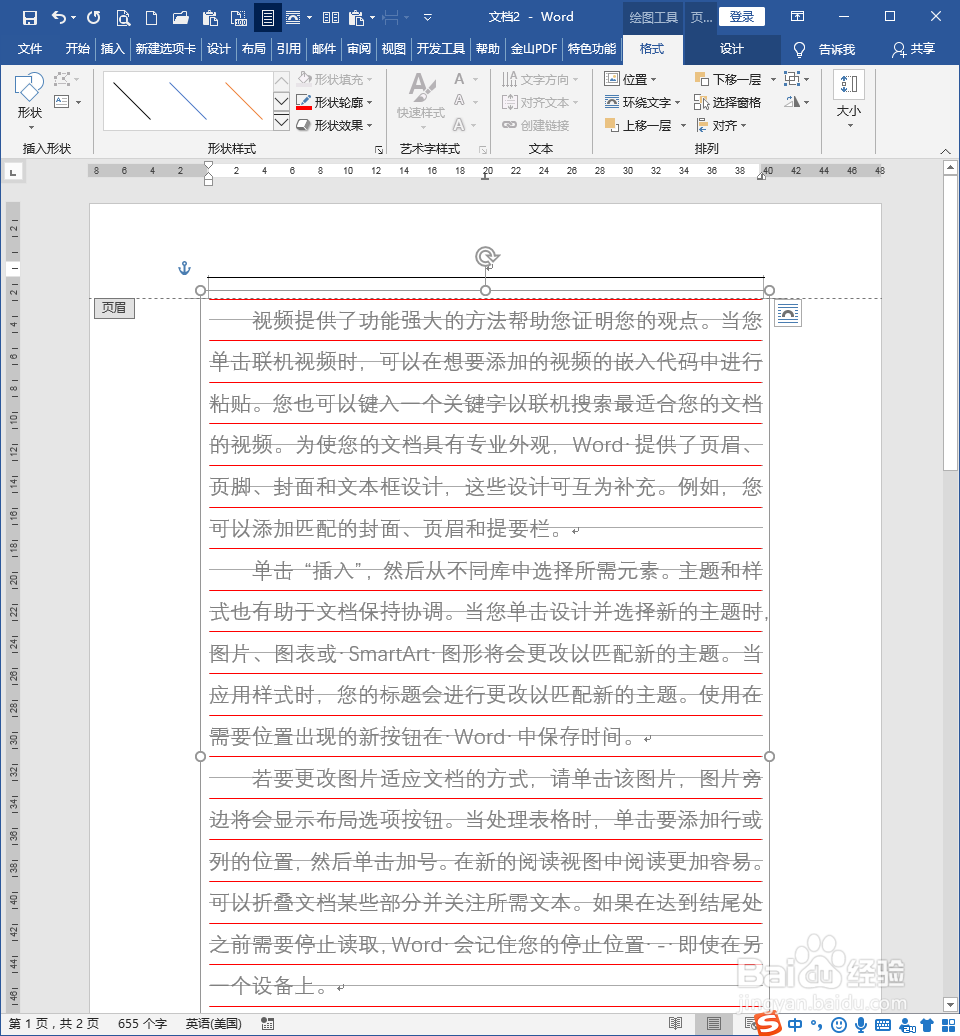
11、随后退出页眉编辑,则线条就进入了页眉区,将像水印一样显示在每一页,再取消网格线。

12、最后,执行打印,在打印预览中就可以看到,打印的效果就类似于信笺纸那样,显得非常严谨。
